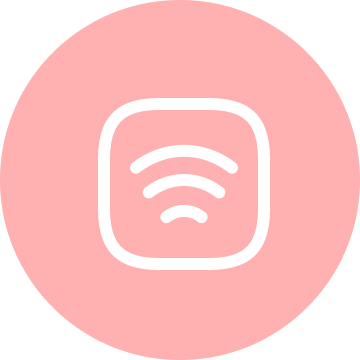
Домашний интернет
Для начала Вам необходимо запустить подключение. Если его нет, то выбирайте из списка ниже Вашу операционную систему и следуйте инструкции.
1. Проверка физического подключения:
Убедитесь, что кабель подключен надежно и не имеет повреждений.
2. Проверка активности подключения по локальной сети:
Откройте «Панель управления" > «Сеть и Интернет» > «Центр управления сетями и общим доступом» > «Изменение параметров адаптера».
Найдите подключение по локальной сети:
Если подключения нет, установите драйвера для сетевой карты.
Если подключение отключено, включите его (щелкните правой кнопкой мыши по значку и выберите «Включить»).
![]()
3. Пересоздание подключения к интернету:
Удалите старое подключение к интернету:
Откройте «Панель управления» > «Сеть и Интернет» > «Центр управления сетями и общим доступом» > «Изменение параметров адаптера».
Найдите подключение, щелкните по нему правой кнопкой мыши и выберите "Удалить".
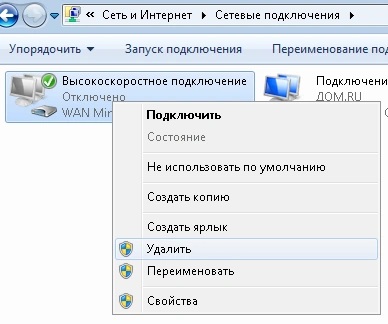
Создайте новое подключение по инструкции.
4. Прописывание имени службы в свойствах подключения:
Откройте «Панель управления» > «Сеть и Интернет» > «Центр управления сетями и общим доступом» > «Изменение параметров адаптера».
Найдите подключение к интернету, щелкните по нему правой кнопкой мыши и выберите «Свойства».
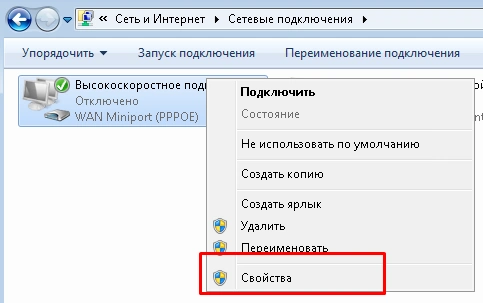
В поле «Имя службы» введите «DOM.RU\» и нажмите «ОК».
Важно: Если после выполнения этих шагов проблема с подключением к интернету остается, обратитесь в службу технической поддержки по номеру 8 800 250 77 77.
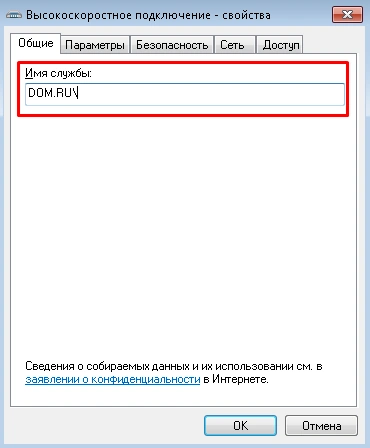
Для настройки необходимо выполнить следующие действия:
1) Откройте меню Пуск → Панель управления
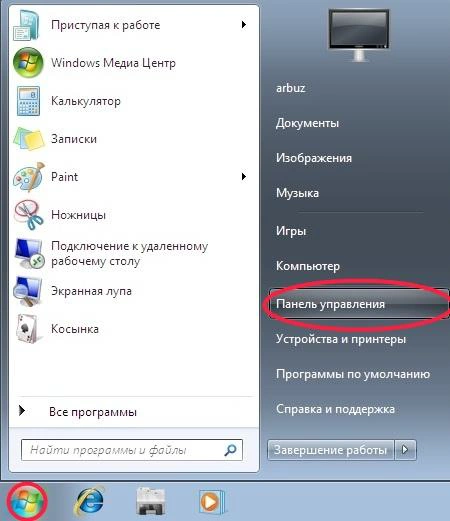
2) Откройте Сеть и Интернет
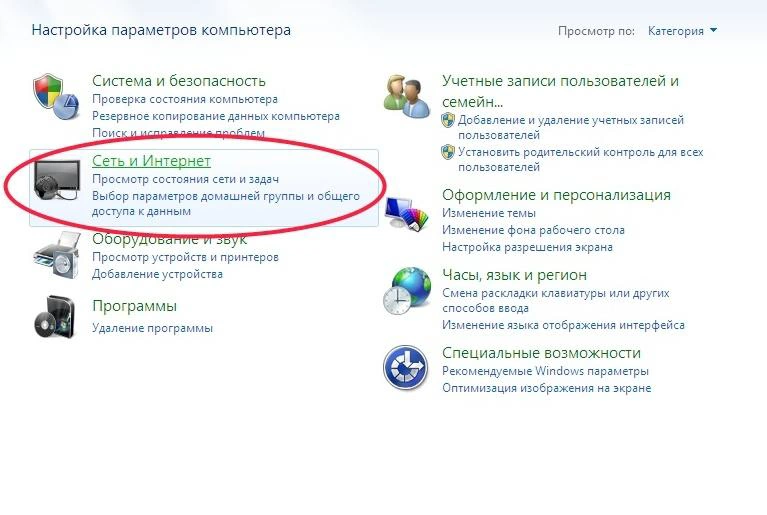
3) Откройте Центр управления сетями и общим доступом

4) Откройте Настройка нового подключения или сети
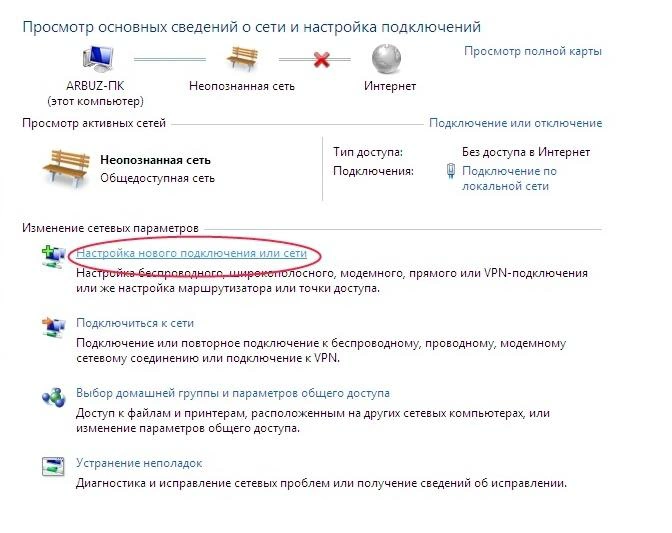
5) Нажмите на пункт Подключение к Интернету, затем Далее
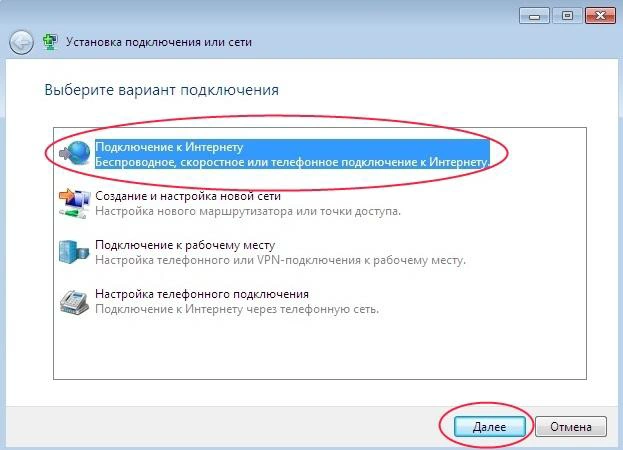
6) Выбираете Высокоскоростное (с PPPoE)
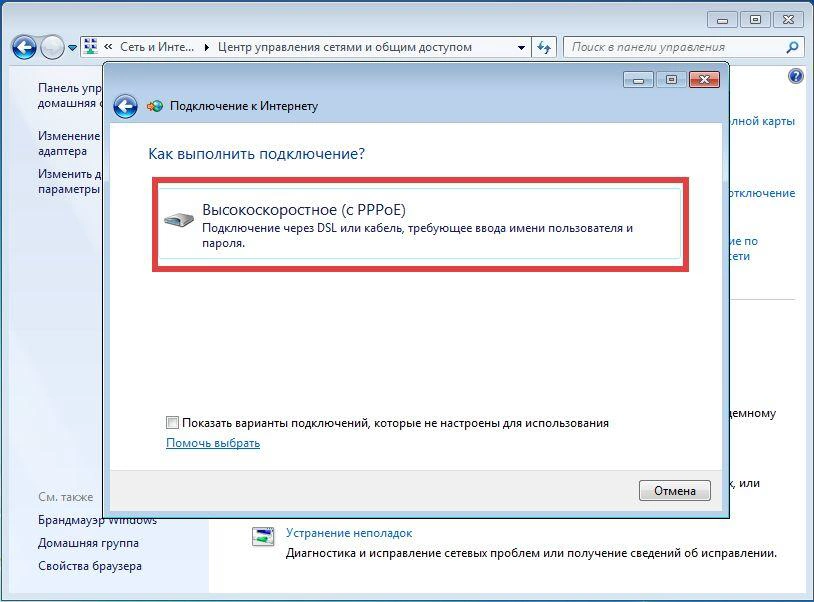
7) Введите Имя пользователя и Пароль, выданные вам при подключении к провайдеру Дом.ру и нажимаете Подключить
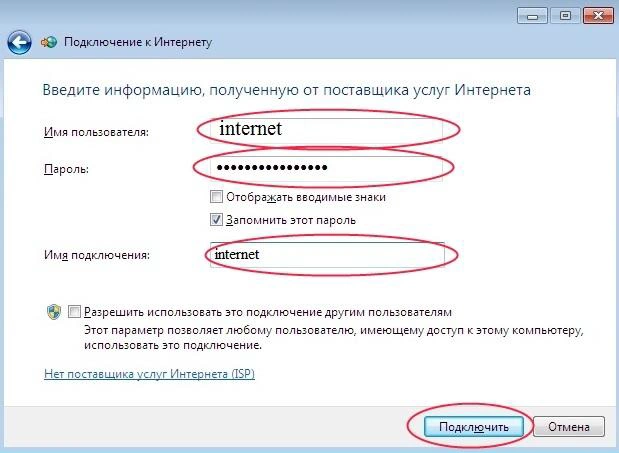
После этого PPPoE соединение на Windows 7 будет создано. Чтобы вывести ярлык на рабочий стол — сделайте следующее:
1) В разделе Сеть и Интернет, пункт Центр управления сетями и общим доступом, найдите в меню раздел Изменение параметров адаптера
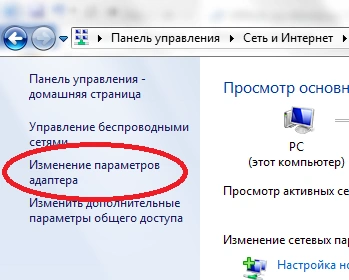
2) Правой кнопкой на мышке нажимаете на ярлык высокоскоростного подключения PPPoE и в контекстном меню выбираете пункт Создать ярлык.
1) Нажмите на ярлык подключения к сети правой кнопкой мыши

2) Выберите Центр управления сетями и общим доступом. Далее возвращайтесь к инструкции выше для Windows 7
Для каждой операционной системы Настройка PPPoE происходит по той же схеме, что и описано выше.
Если у вас возникли проблемы с подключением, вам может понадобиться проверить IP-адрес, который присвоен вашему компьютеру. Вот как это сделать:
1. Командная строка:
Откройте меню «Пуск».
Выберите «Все программы" -> «Стандартные» -> «Командная строка».
Введите команду `ipconfig /all` и нажмите Enter.
В появившемся окне с информацией найдите строку «Физический адрес» - это ваш MAC-адрес.
Найдите строку «IPv4-адрес" - это ваш IP-адрес.
2. Сетевые подключения:
Откройте меню «Пуск» и выберите «Панель управления».
Найдите «Сетевые подключения" (в Windows 7 - «Центр управления сетями и общим доступом»).
В списке подключений выберите нужное вам и нажмите «Просмотр состояния подключения» (в Windows XP SP3 - эта опция слева).
Перейдите на вкладку «Сведения».
Найдите строку «Физический адрес» (для Windows 7 - «Адрес IPv4») - это ваш IP-адрес.
После того, как вы узнали свой IP-адрес, вы можете проверить его на соответствие ожидаемому значению.
Если все эти действия не привели к нужному результату, то позвоните в техническую поддержку по номеру 8 800 250 77 77.
Расскажите друзьям об этом материале:
Оставьте заявку и мы сделаем индивидуальное предложение
Служба технической поддержки
Отдел подключений
Сайт официального партнёра АО «ЭР-Телеком Холдинг». Политика конфиденциальности. Подключение интернета, ТВ от Дом.ру в Воронеже 2025 г. Пользовательское соглашение. Согласие на рекламу Политика обработки cookie. Отписаться от получения информационных рассылок от данного ресурса можно на странице.
Официальный сайт Дом.ру: https://dom.ru
К сожалению, мы не определили ваш населенный пункт.
Пожалуйста, проверьте доступность сети с помощью нашего специалиста через форму связи
Ваша заявка успешно отправлена!
1. Мы позвоним Вам в течение нескольких минут на номер *, чтобы уточнить удобную дату и время визита монтажника.
2. Монтажник привезет договор, проведет кабель и настроит оборудование.
Чтобы изменить введенные данные по заявке, вы можете отправить заявку еще раз.
Ваша заявка на проверку адреса успешно отправлена!
Пожалуйста, ожидайте звонка нашего специалиста на номер * с ответом о возможности подключения.
Чтобы изменить введенные данные по заявке, вы можете отправить заявку еще раз.
Заказ обратного звонка успешно отправлен!
Пожалуйста, ожидайте звонка нашего специалиста на номер *.
Чтобы изменить введенные данные по заявке, вы можете отправить заявку еще раз.
Для получения ответов по вопросам технического характера, просим Вас позвонить нам по номеру:
(по платежам, работе оборудования, смене тарифа, сбоях в сети, работе личнoгo кaбинeтa)